ホームページ >運用・保守 >Linuxの運用と保守 >ディスクの再初期化機能を使用して、システムディスクまたはデータディスクとして使用されているクラウドディスクを作成時の状態に戻す方法
ディスクの再初期化機能を使用して、システムディスクまたはデータディスクとして使用されているクラウドディスクを作成時の状態に戻す方法
- 坏嘻嘻オリジナル
- 2018-09-18 10:57:483457ブラウズ
この記事の内容は、ディスクの再初期化機能を使用して、システムディスクまたはデータディスクとして使用されているクラウドディスクを作成時の状態に戻す方法についてです。一定の基準値があり、必要な友人が参照できます。それがあなたに役立つことを願っています。
クラウド ディスクの再初期化
クラウド ディスクが ECS インスタンスにマウントされている場合、ディスクの再初期化機能を使用して、システム ディスクまたはデータ ディスクとして使用されているクラウド ディスクを元の状態に復元できます。作成されたときの状態。再初期化後:
システム ディスクは最初に作成されたときの状態に復元されます。たとえば、パブリック イメージ Windows Server 2008 R2 を使用してインスタンスを作成した場合、システム ディスクを再初期化した後も、オペレーティング システムは元の Windows Server 2008 R2 のままですが、インスタンスの作成後に生成されたアプリケーションとデータは、削除されました。
説明
#システムディスクを交換して初期化を行うと、交換前のシステムディスクではなく、交換後のシステムディスクが初期化されます。
データ ディスクとして使用されているクラウド ディスクは初期状態に復元されます:
元が空のディスクだった場合は、空のディスクに復元されます。
クラウド ディスクがスナップショットを通じて作成された場合、スナップショットの状態に復元されます。
自動スナップショット ポリシーがクラウド ディスクに適用されている場合、設定は再初期化後も有効であるため、再設定は必要ありません。
ディスクを再初期化しても、ECS インスタンスの IP アドレスやクラウド ディスク ID は変更されません。
ディスクを再初期化しても、クラウド ディスクの自動スナップショットまたは手動スナップショットは削除されません。これらのスナップショットを使用してクラウド ディスクをロールバックできます。
警告
ディスクを再初期化する前に ECS インスタンスを停止する必要があります。この操作を行うとサービスが中断されるため、注意して操作してください。
ディスクを再初期化すると、クラウドディスク上のデータが失われますので、事前にクラウドディスクのスナップショットを作成するなど、必ずデータのバックアップを行ってください。 詳細な操作については、「スナップショットの作成」を参照してください。 。
システム ディスクの再初期化
前提条件
Linux インスタンスのシステム ディスクを初期化する場合, キー ペア認証を使用する場合は、SSH キー ペアを作成するか、SSH キー ペアをインポートしておく必要があります。
操作手順
次の手順に従ってシステム ディスクを再初期化します。
ECS 管理コンソールにログインします。
地域を選択してください。
左側のナビゲーション バーで、[インスタンス]をクリックします。
システム ディスクを初期化する必要があるインスタンスを見つけて、インスタンス ID をクリックしてインスタンスの詳細ページに移動します。
ページの右上隅にある「停止」をクリックしてインスタンスを停止します。
注意
従量課金制 VPC タイプのインスタンスで、従量課金制インスタンスのダウンタイム料金無料機能がオンになっている場合、リマインダーポップアップボックスで、「OK」をクリックします。 [インスタンスの停止] ダイアログ ボックスで、[停止後もインスタンスを保持し、充電を続ける] を選択します。無課金モードを使用すると、システムディスクを再初期化した後にインスタンスを正常に起動できない場合があります。
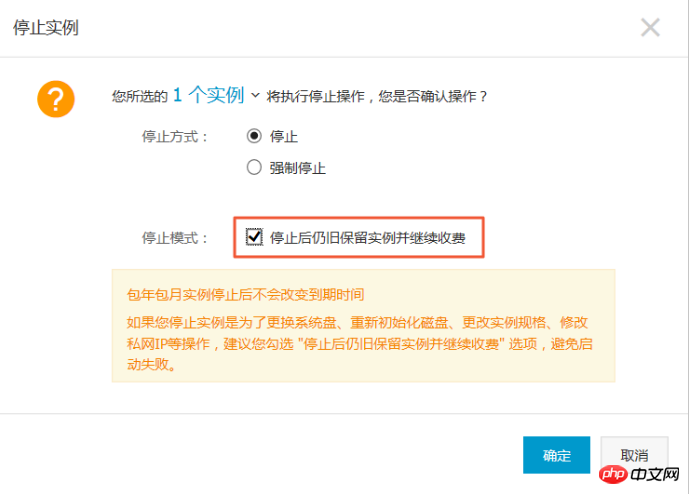
#インスタンスが停止状態になったら、左側のナビゲーション バーでインスタンス ディスクをクリックします。
システム ディスクを見つけて、[操作] 列で [ディスクの再初期化] をクリックします。
ポップアップの [ディスクの再初期化] ダイアログ ボックスで、次の設定を完了します。
検証方法を設定します。
Windows インスタンス: インスタンスのログイン パスワードをリセットします。古いパスワードを使用することも、新しいパスワードを指定することもできます。
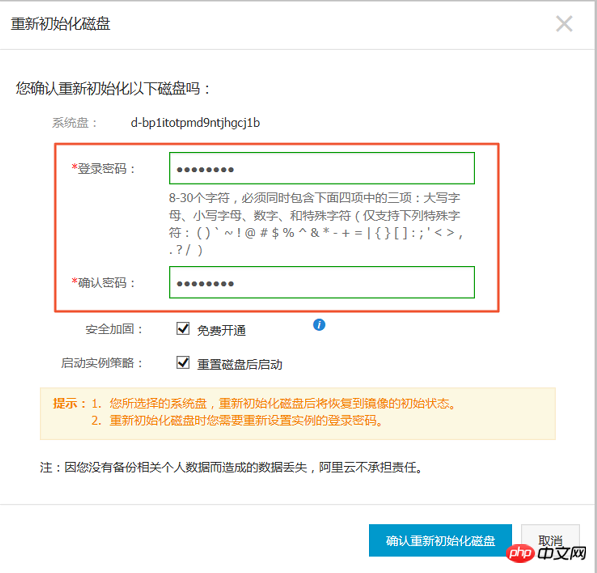
#Linux インスタンス: [キーの設定] または [パスワードの設定] を選択し、キー ペアをバインドするか、パスワードをリセットします。古いパスワードを使用することも、新しいパスワードを指定することもできます。 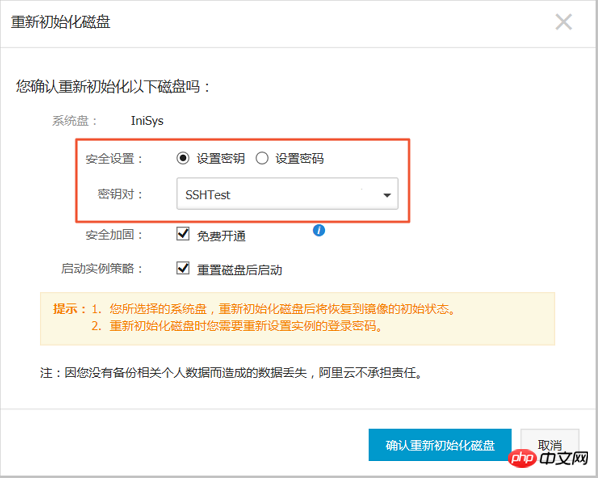
(オプション) セキュリティ強化: 無料アクティベーションを選択します。セキュリティ強化機能をアクティブ化すると、インスタンスはクラウド サーバー セキュリティ コンポーネントを無料で自動的にロードし、Web サイトのバックドア検出、リモート ログイン リマインダー、ブルート フォース インターセプトなどのセキュリティ機能を提供します。
(オプション) インスタンス戦略の開始: ディスクをリセットした後に開始を選択します。初期化が完了すると、インスタンスが自動的に起動します。
クリックしてディスクの再初期化を確認します。
メイン アカウント ユーザーにのみ適用されます: SMS 確認コードを取得して入力した後、[確認] をクリックしてシステム ディスクの初期化を開始します。
Linux インスタンスにのみ適用可能: 初期化前にデータ ディスクがマウントされている場合は、マウント ポイント情報を再作成し、ファイル システムをマウントする必要があります。
注
Linux インスタンスでは、システム ディスクを再初期化してもデータ ディスクの内容は変更されませんが、データ ディスクのマウント情報は失われるため、この手順は再初期化する必要があります。実行されました。
システム ディスクを再初期化した後、できるだけ早くビジネスを復元するために、ビジネス (アプリケーションと構成を含む) を再デプロイする必要があります。
データ ディスクの再初期化
再初期化後のデータ ディスクのステータスは、クラウド ディスクの初期ステータスとコンピュータのオペレーティング システムによって異なります。インスタンス:
Windows インスタンス: データ ディスクがスナップショットから作成されたものであるか、新しい空のディスクであるかに関係なく、再初期化後、データ ディスクは作成後の初期状態に復元されますが、他の操作を行わずに直接使用できます。
Linux の例:
データ ディスクの作成時に空のディスクの場合: データ ディスクのファイル システムとコンテンツが完全に失われているため、データ ディスクを再フォーマットし、パーティションを作成する必要があります。データ ディスク パーティションをマウントします。
注
この場合、再初期化前に、起動時にパーティションを自動的にマウントするコマンドを /etc/fstab ファイルに記述しておくと、再初期化後にシステムがブート時にパーティションを自動的にマウントします。マウントは失敗し、通常は起動時に例外が発生します。したがって、データ ディスクを再初期化する前に、/etc/fstab 内のブート時のデータ ディスク パーティションの自動マウントに関する情報をコメント アウトする必要があります。
データ ディスクがスナップショットから作成された場合: データ ディスクは元のスナップショットの状態に復元されます。データ ディスク パーティションを再マウントする必要はありませんが、データ ディスクの作成後に生成されたすべてのデータは復元されます。正常に作成されたものは失われます。
この記事の手順の説明では、/dev/vdb1 はデータ ディスク パーティションを表し、/InitTest はマウント ポイントを表します。実際の状況に応じて置き換えることができます。
前提条件
クラウド ディスクがインスタンスにマウントされている。詳細な操作については、「クラウド ディスクのマウント」を参照してください。
操作手順
次の手順に従ってデータ ディスクを再初期化します。
Linux インスタンスにのみ適用可能: データ ディスクが空のディスクの場合作成時に、起動時にデータ ディスク パーティションを自動的にマウントするコマンドを /etc/fstab に追加した場合、起動時にデータ ディスク パーティションをマウントするコマンドを /etc/fstab にコメント化する必要があります。操作手順は次のとおりです。
Linux インスタンスにリモート接続します。
vim /etc/fstab を実行します。
i キーを押して編集モードに入ります。
データ ディスク パーティションのマウント情報を見つけて、以下に示すように # を追加してマウント情報をコメント アウトします。
# /dev/vdb1 /InitTest ext3 defaults 0 0
Esc キーを押して編集モードを終了し、「:wq」と入力して保存して終了します。
ECS 管理コンソールにログインします。
左側のナビゲーション バーで、[インスタンス]をクリックします。
地域を選択してください。
データ ディスクを初期化する必要があるインスタンスを見つけて、インスタンス ID をクリックしてインスタンスの詳細ページに移動します。
ページの右上隅にある「停止」をクリックしてインスタンスを停止します。
注意
従量課金制 VPC タイプのインスタンスで、従量課金制インスタンスのダウンタイム料金無料機能がオンになっている場合、リマインダーポップアップボックスで、「OK」をクリックします。 [インスタンスの停止] ダイアログ ボックスで、[停止後もインスタンスを保持し、充電を続ける] を選択します。無料モードを使用する場合、データ ディスクを再初期化した後、インスタンスが正常に起動しない可能性があります。
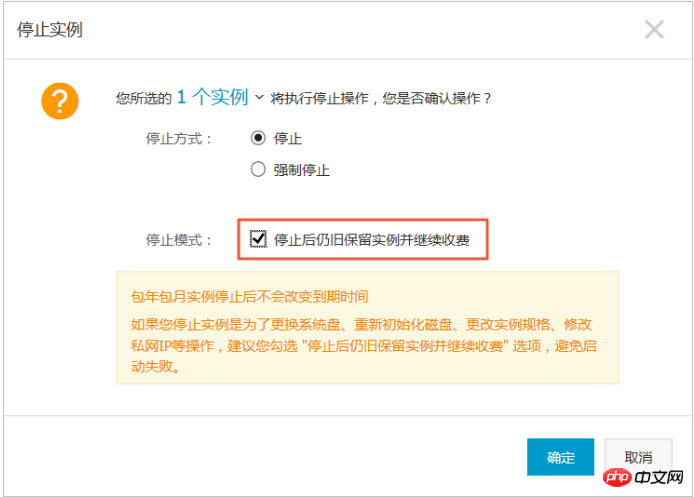
#インスタンスが停止状態になったら、左側のナビゲーション バーでインスタンス ディスクをクリックします。
データ ディスクを見つけて、[操作] 列で [ディスクの再初期化] をクリックします。
ポップアップの [ディスクの再初期化] ダイアログ ボックスで、プロンプトをよく読んだ後、[確認] をクリックしてディスクを再初期化します。
メイン アカウント ユーザーにのみ適用されます: SMS 確認コードを取得して入力した後、[確認] をクリックします。
左側のナビゲーション バーで、[インスタンスの詳細] をクリックします。
ページの右上隅にある「開始」をクリックしてインスタンスを開始し、データディスクの初期化を完了します。
Linux インスタンスのみに適用: データ ディスクが空のディスクとして作成された場合は、データ ディスクを Linux でフォーマットしてマウントする必要があります。
データ ディスクを再初期化した後、できるだけ早くビジネスを復元するために、ビジネス (アプリケーションと構成を含む) を再デプロイする必要があります。
関連 API
ReInitDisk
以上がディスクの再初期化機能を使用して、システムディスクまたはデータディスクとして使用されているクラウドディスクを作成時の状態に戻す方法の詳細内容です。詳細については、PHP 中国語 Web サイトの他の関連記事を参照してください。

